Как установить Sticky Password на Ваш iPhone и iPad
Начать работать с программой Sticky Password на Android очень просто. Следуйте инструкциям ниже.
-
Загрузите из App Store и установите приложение Sticky Password, нажмите иконку Sticky Password.

-
Запустится мастер настройки. Нажмите Далее.
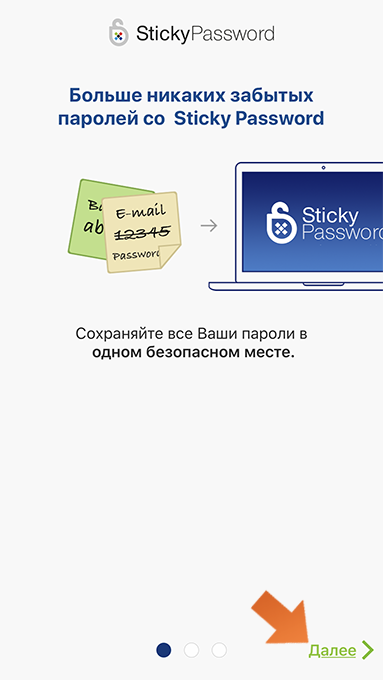
-
Первым шагом является подключение к вашей уч.записи StickyAccount. StickyAccount - это ваша учетная запись администратора, где вы можете управлять лицензией Sticky Password и доверенными устройствами. Вы можете создать новую StickyAccount или подключиться к уже существующей.
В данном примере мы создадим новую уч.запись StickyAccount. Нажмите Создать новую уч.запись.
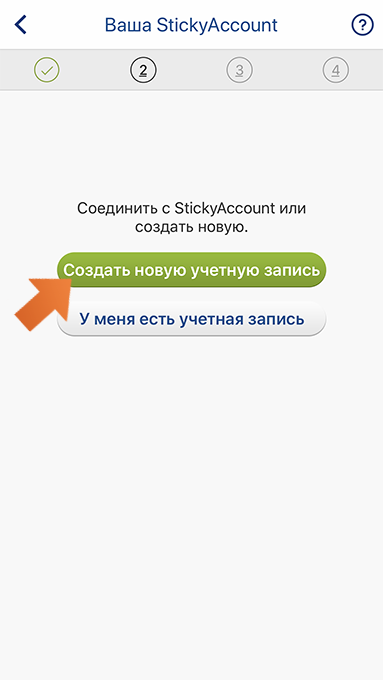
-
Введите Ваш адрес эл.почты. Ваш адрес электронной почты (также называемый вашим StickyID) является уникальным идентификатором для синхронизации данных и доступа к StickyAccount. Это будет ваш личный StickyID. Нажмите Далее.
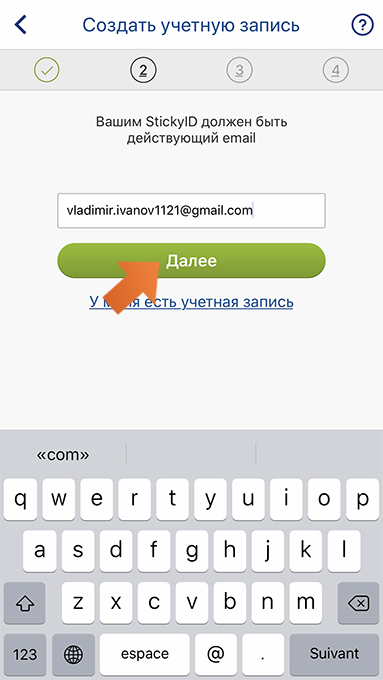
-
Создайте Ваш мастер-пароль. Ваш мастер-пароль – это надежный пароль, который Вы будете использовать для блокировки и разблокировки Sticky Password и входа в StickyAccount.
Нажмите Создать учетную запись.
Примечание: Ваш мастер-пароль – это единственный пароль, который Вы должны запомнить. Вы будете использовать его для защиты Ваших паролей в зашифрованной базе данных и для установления соединения между Sticky Password и Вашей облачной учетной записью. Только ВЫ знаете свой мастер-пароль.
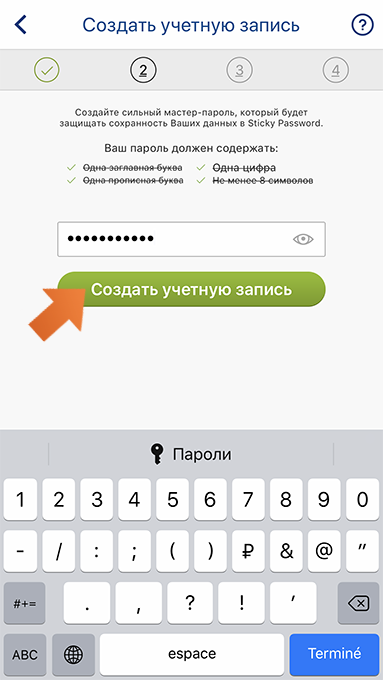
-
Подтвердите Ваш мастер-пароль и нажмите Продолжить.
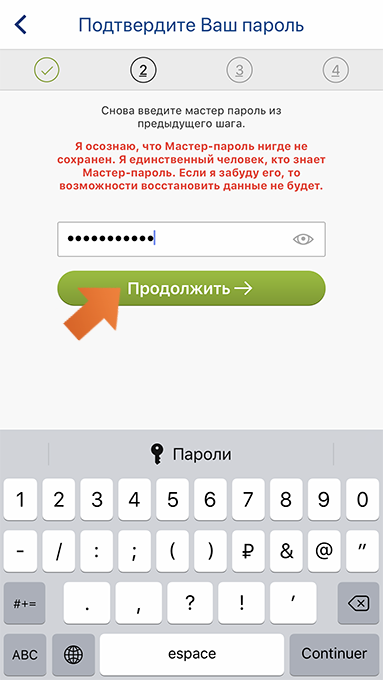
-
Выберите один из вариантов синхронизации:
- Включена облачная синхронизация (по умолчанию) – ваши зашифрованные данные легко и безопасно синхронизируются на всех ваших устройствах, а их резервные копии хранятся на наших защищенных облачных серверах. Ваша база данных доступна только вам и только на ваших устройствах.
-
Облачная синхронизация отключена – ваша зашифрованная база данных никогда не покидает ваше устройство.
Независимо от выбора, сделанного во время установки, позже вы сможете изменить настройки синхронизации ваших зашифрованных данных.
В этом примере мы включим синхронизацию в облаке. Нажмите Продолжить. Это позволит сохранять резервную копию зашифрованной базы данных и синхронизировать данные на ваших устройства с помощью защищенного облачного решения Sticky Password.
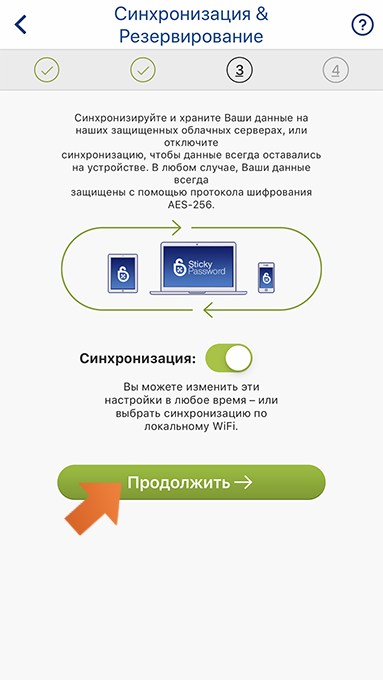
-
Установка завершена! Sticky Password готов к работе. Нажмите Старт.
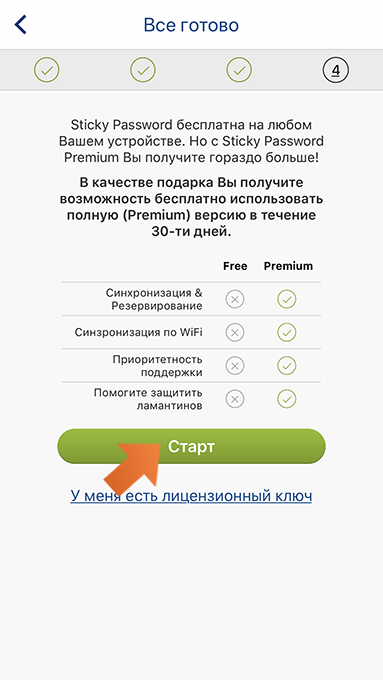
-
При установке Sticky Password на устройстве iOS впервые, вам будет предложено включить расширение Sticky Password для вашего браузера Safari .
-
Теперь вы можете добавлять пароли к своим учетным записям и учетным записям приложений, закладки для ваших любимых веб-сайтов, визитки для заполнения форм и защищенные заметки. Вы можете синхронизировать все свои данные с помощью приложений облачной синхронизации Sticky Password или через локальную сеть на всех ваших устройствах.
Как нам улучшить ответ?
Отправить отзывСпасибо!
Спасибо! Мы сделаем все возможное, чтобы улучшить этот ответ.
Произошла ошибка. Приносим извинения за неудобства. Повторите попытку.
